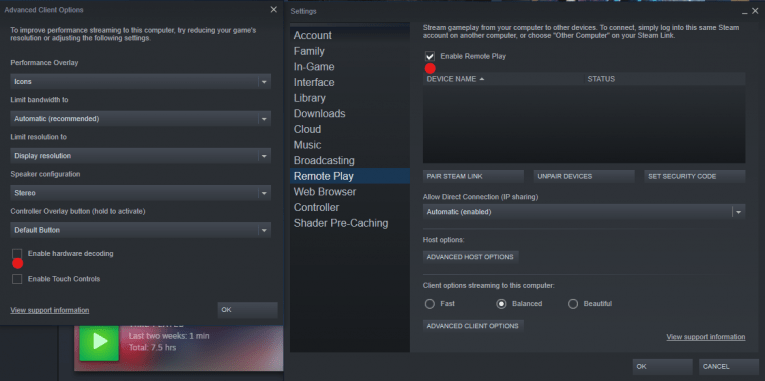Steam Remote Play no funciona
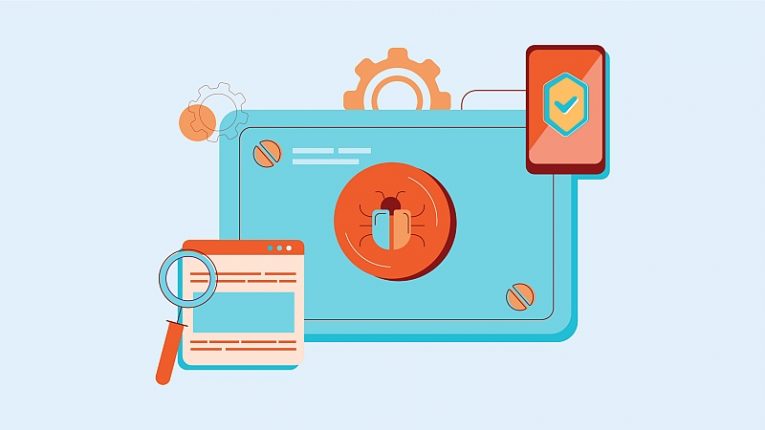
Steam Remote Play es una característica interesante que te permite jugar juegos cooperativos y multijugador con tus amigos a través de Internet. Lo bueno es que esto funciona incluso si el juego no es compatible con el juego en línea; con Steam, esto es posible. Además, tus amigos no necesitan una copia del juego para unirse; les transmitirás el juego, por lo que no necesitan tenerlo ni tenerlo instalado. Sin embargo, ¿qué haces si Steam Remote Play no funciona? Desafortunadamente, este problema ha estado preocupando a muchos usuarios y su solución no siempre es una tarea fácil.
Puede haber varias razones por las que Steam Remote Play no funciona. En algunos casos, los usuarios pueden tener problemas porque están usando una versión obsoleta o beta de Steam. En otras situaciones, la configuración específica de la red o del enrutador puede estar desactivando la conectividad de Steam Remote Play. A continuación, repasaremos algunos de los pasos de solución de problemas más importantes para probar cuando Steam Remote Play no funciona.
Table of Contents
Aplicar actualizaciones a Steam y al juego
Se recomienda encarecidamente mantener su software actualizado si desea minimizar las posibilidades de encontrar errores y problemas aleatorios. Para verificar si hay actualizaciones de Steam pendientes, abra la aplicación y luego haga clic en Steam -> Buscar actualizaciones del cliente de Steam . Por lo general, los juegos se actualizarán automáticamente tan pronto como los inicie, por lo que no es necesario aplicar actualizaciones manualmente
Para asegurarse de que el juego esté configurado para actualizarse automáticamente, haga clic con el botón derecho en su nombre en la Biblioteca de Steam y seleccione Propiedades -> Actualizaciones . Asegúrate de que la opción Mantener siempre actualizado este juego esté seleccionada.
Optar por no participar en Steam Beta
Si tiene curiosidad por ser el primero en conocer las nuevas funciones de Steam, es posible que haya optado por utilizar la variante beta. Sin embargo, tenga en cuenta que es probable que el cliente beta cause problemas con más frecuencia que la versión estable. Intente dejar de usar la versión beta para solucionar el problema de que Steam Remote Play no funciona.
Abra Steam -> Configuración -> Cuenta y luego haga clic en Cambiar en la sección Participación Beta en la parte inferior. Asegúrese de excluirse de todos los programas beta y haga clic en Aceptar.
Reiniciar el uso a distancia
Apagarlo y volverlo a encender es una solución clásica para todo tipo de problemas relacionados con la PC. Remote Play no es una excepción. Vaya a Steam -> Configuración -> Uso a distancia . Quite la marca de verificación junto a Habilitar reproducción remota , confirme los cambios y reinicie su PC. Una vez realizado el reinicio, vuelva al mismo menú, pero esta vez opte por Habilitar la reproducción remota .
Detener la decodificación de hardware
Algunos usuarios de Steam informan que desactivar esta función les ayudó a solucionar el problema de que Steam Remote Play no funcionaba. Vaya a Steam -> Configuración -> Uso a distancia . Seleccione Opciones de cliente avanzadas y desactive Habilitar decodificación de hardware .